Hướng dẫn cách xóa logo trên ảnh bằng photoshop nhanh đơn giản hiệu quả nhìn như chưa từng có dấu vết nào. Những hình ảnh ngày này đăng tải trên mạng hầu hết đều có logo của chủ sở hữu, bạn muốn xóa đi logo của họ nhằm mục đích gì đó không tiện nói thì phải tự làm, mà phần mềm dùng để xóa logo hiện nay phổ biến nhất vẫn là photoshop. Dưới đây là bài hướng dẫn xóa logo bằng phần mềm photoshop hiệu quả nhất mà bạn cần.
Với nhiều bức ảnh đã bị đánh logo khiến bạn không thể sử dụng chúng cho mục đích cá nhân.

Watermark có thể là logo hay một là dòng chữ được các nhiếp ảnh gia chèn vào để bảo vệ bản quyền cho ảnh của họ và không cho người khác sử dụng mà chưa có sự cho phép. Để sử dụng được những bức hình đã được chèn logo thì việc bạn cần làm là phải xóa chúng. Tùy theo tình trạng của từng bức ảnh mà bạn có thể áp dụng 1 trong những xóa logo trên ảnh bằng photoshop dưới đây.
Cách xóa logo trên ảnh bằng photoshop với Content-Aware
Bước 1: Đầu tiên bạn hãy lựa chọn công cụ Lasso Tool ở bên trái để chọn đối tượng cần xóa. Bạn cũng có thể gõ phím L cũng được.

Bước 2: Tiếp theo, bạn sử dụng chuột để bao quanh chữ bạn muốn xóa, càng sát càng tốt để đảm bảo bảo độ chính xác cao.

Bước 3: Giờ đưa chuột lên menu nhấn chọn Edit, sau đó lựa chọn Fill (Phím tắt là Shift+F5).
Bước 4: Trong hộp thoại Fill vừa mới xuất hiện, thì tại phần Use, bạn chọn Content-Aware, sau đó nhấn chọn nút Ok để lưu.
Sau khi đã thực hiện 4 bước trên thì giờ đây logo trong hình đã bị xóa một cách hoàn toàn. Sẽ thật khó để nhận ra điều gì bất thường ở trong bức ảnh. Với cách này thì bạn chỉ cần chưa đến 1 phút là có thể xóa nhanh chóng bất cứ từ nào trong ảnh rồi.

Cách xóa logo trên ảnh bằng photoshop với Heading Brush Tool
Bước 1: Tại cung cụ Patch Tool, bạn hãy kích chuột vào mũi tên nhỏ cạnh đó rồi giữ trong 1 giây, lập tức sẽ có 1 cái bảng mở rộng xuất hiện. Bạn hãy lựa chọn công cụ Healing Brush Tool.
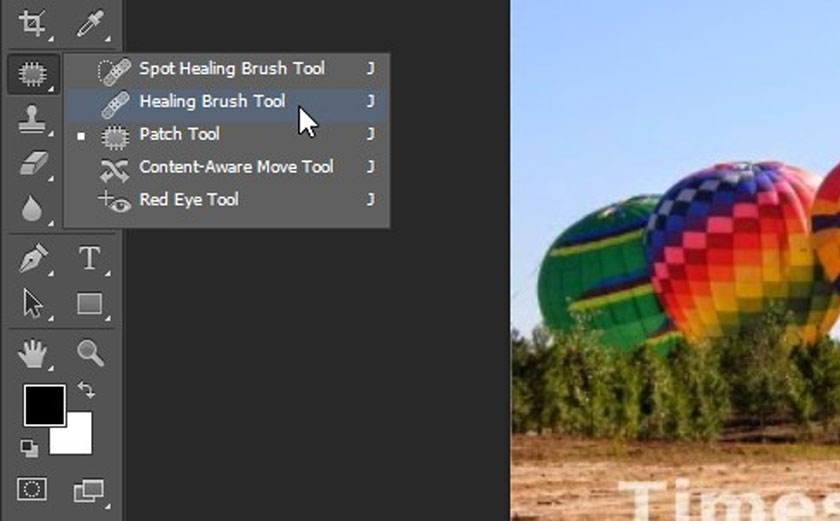
Bước 2: Bạn nhấn phím Alt sau đó kích chuột vào vùng ảnh gần với logo muốn xóa. Bạn cần lưu ý một điều đó là cơ chế của phương pháp này là thay vùng ảnh có watermark bằng vùng ảnh có màu nền tương tự để thực hiện xóa logo.
Bước 3: Giờ bạn chỉ cần di chuột vào logo để thực hiện xóa thôi. Như hình dưới đây thì logo bị xóa sạch và giúp tấm ảnh của bạn được về trang thái bình thường.
Cách xóa logo trên ảnh bằng photoshop Online
Bước 1: Để xóa logo trên ảnh thì đầu tiên bạn cần phải mở bức ảnh đó lên bằng Photoshop online đã. Sau đó, bạn hãy vào Open Image From Computer để tải bức ảnh ở trong máy tính của mình lên trình chỉnh sửa ảnh online này.
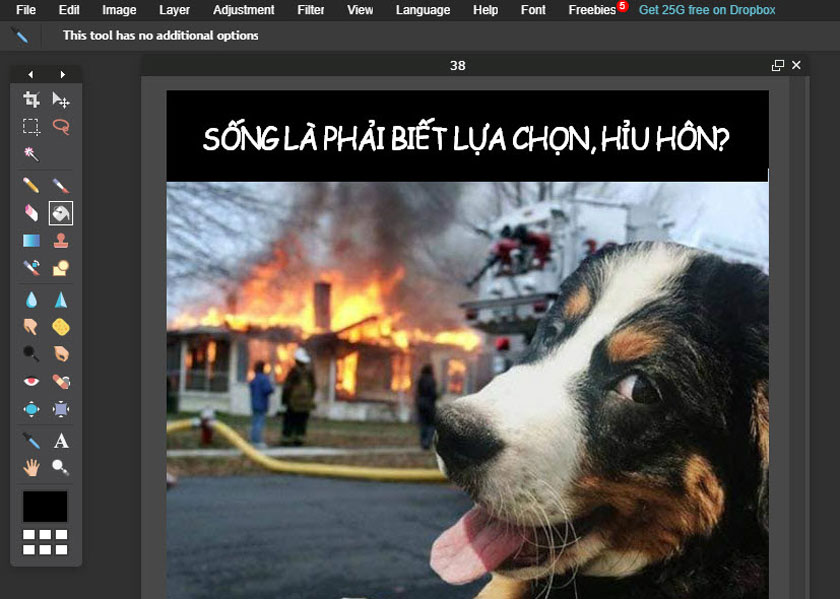
Sau khi bức ảnh đã được tải lên các bạn sẽ thấy nó xuất hiện ở trong một khung cửa sổ thuộc khoảng trống Preview. Lúc này, bạn có thể sử dụng các công cụ của Photoshop Online để thực hiện các tương tác chỉnh sửa với các bức hình của mình.
Bước 2: Bạn cần phải tạo một lớp layer khác đè lên trên layer bức ảnh sẵn có của bạn bằng cách kích chuột vào biểu tượng New Layer ở cột bên phải.
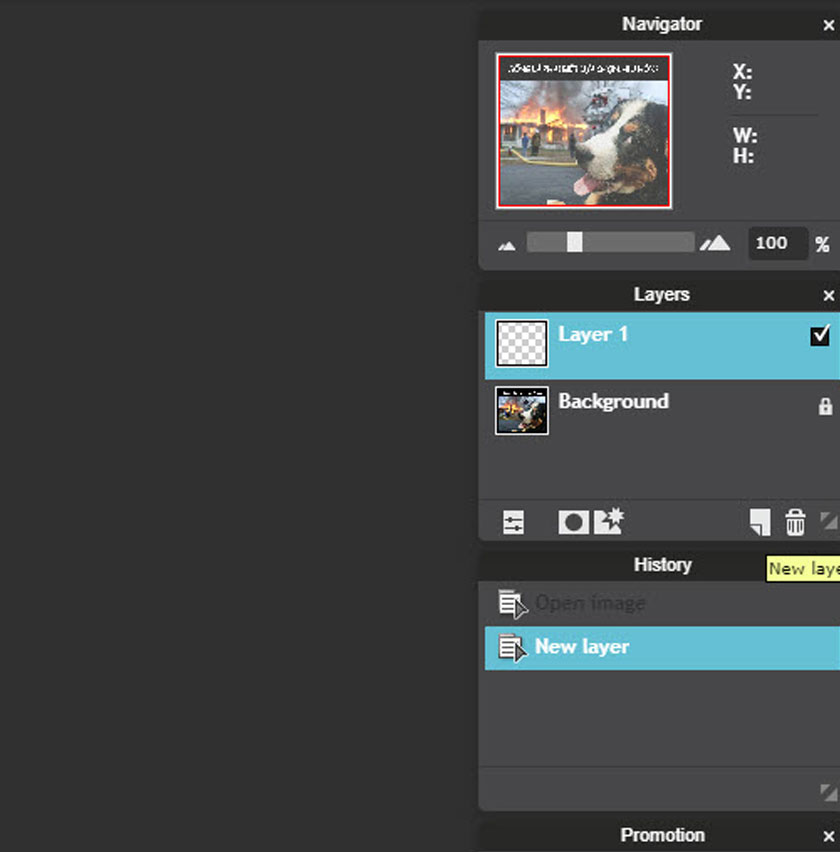
Bước 3: Bạn kích chuột vào biểu tượng chọn vùng Marquee Tool để tạo vùng chọn lên phần chữ hoặc logo mà bạn muốn xóa. Bạn cứ chọn một vùng bao trọn toàn bộ là được.
Bước 4: Tiếp đó, bạn hãy kích chuột vào biểu tượng Paint bucket tool rồi tiến hành đổ màu lên vùng được chọn. Lưu ý rằng chức năng Paint bucket tool có thể tô màu lên toàn bộ vùng ảnh mà bạn đã chọn vậy. Do đó, màu sắc bạn đổ vào khoảng chọn sẽ được quyết định bằng những màu sắc ở khay màu.
Bước 5: Bạn chọn biểu tượng Paint bucket Tool để tiến hành đổ màu vùng được chọn. Bạn hãy kích chuột vào biểu tượng Colorpicker tool trên thanh công cụ rồi kích vào vị trí cần lấy màu. Như vậy thì các bạn sẽ lấy được màu tại vị trí đó vào khay màu trên phần mềm Photoshop online.
Bước 6: Sau khi xóa được logo, bạn cần tiến hành lưu lại bức ảnh bằng cách kích chuột vào File trên thanh công cụ ngang, sau đó chọn nút Save.
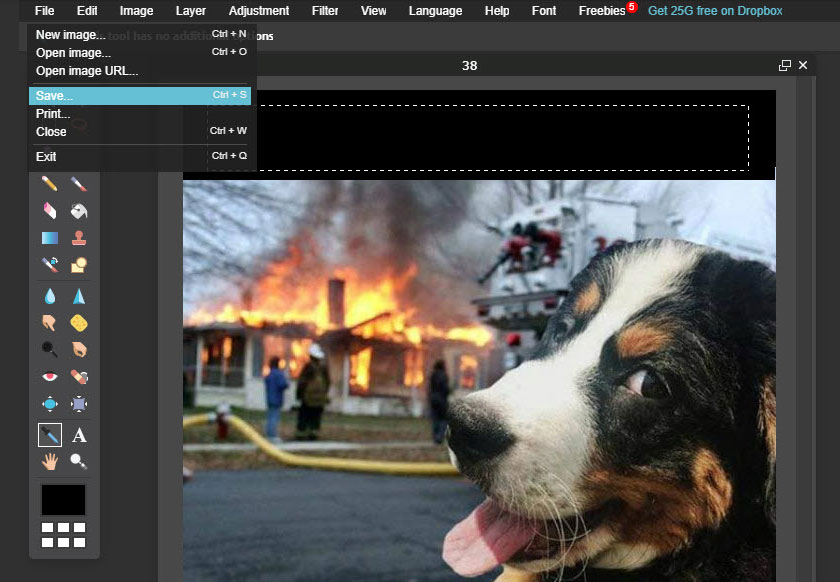
Bạn điền tên cho bức ảnh, chọn định dạng bức ảnh cùng chất lượng bức ảnh rồi bấm OK để thực hiện lưu ảnh đã chỉnh sửa về máy tính của mình.
Trên đây là cách để xóa logo trên ảnh bằng photoshop rất đơn giản lại còn dễ hiểu phải không nào? Nhanh tay thử ngay và cho chúng tôi biết kết quả bên dưới.


